Video Converter
- 1. Video Converter+
- 2. Video Converter su Dispositivi Diversi+
- 3. Altri Suggerimenti+
Tutti gli argomenti
- Converti Video
- Utenti di design creativo
- DVD Utenti
- Altri Soluzioni
- Vacanze
- Utenti FotoCamera
- Utenti Social Media
Le 4 Migliori App per Convertire WebM in MP4 su Android
I telefoni Android al momento stanno registrando un boom nel mercato e sono qui per restare a lungo. Ciò che rende l’Androidi così popolare è la liberazione delle sue strutture, la convenienza e la facilità d'uso. Pertanto, quando si tratta di convertire un video da WebM a MP4, il download di app Android potrebbe rendere tale processo meno noioso con pochi tocchi. Devi stare attento mentre scegli la migliore app di conversione dal pool di molte medie. L'app dovrebbe essere facile da usare, intuitiva e dovrebbe supportare più formati, avere poca o nessuna pubblicità, ecc. Più avanti in questo articolo ci sono alcune delle migliori app Android per convertire i tuoi video.
- Parte 1. Le 4 migliori app per convertire WebM in MP4 su Android
- Parte 2. Convertire WebM in MP4 in modo facile e veloce
Parte 1. Le 4 migliori app per convertire WebM in MP4 su Android
1.Video Converter Compressor
URL: https://play.google.com/store/apps/details?id=com.inverseai.video_converter
Con una valutazione di 4,5 sul Play Store, questa app di compressione video è un convertitore in lotti, che converte più di un'immagine/video. Questa app asserisce di essere il convertitore e compressore video più veloce sul mercato, supportando tutti i tipi di formati video: MP4, MPEG, MP3 e molti altri. Puoi anche modificare la frequenza dei fotogrammi e la risoluzione e convertire i tuoi file video in formati audio come MP3, WAV, ecc. Questa app ti dà modo anche di modificare come tagliare, ritagliare, unire video.
Pro
● È possibile la personalizzazione
● Supporta un'ampia varietà di formati
● Conversioni video di alta qualità
● Ottimo servizio clienti
Contro
● Contiene acquisti in-app
● Troppi annunci pubblicitari
● Interfaccia Utente non eccezionale

2. Video Converter Android
URL: https://play.google.com/store/apps/details?id=com.AndroidA.MediaConverter&hl=en
Questa app è stata scaricata sul Playstore oltre 5 milioni di volte ed è considerata uno degli strumenti più efficaci che potresti trovare. Questa app ti aiuta a goderti vari tipi di video provenienti da fonti diverse. Ha una valutazione di 3,6 sul Playstore. È un’app che contiene annunci. Può convertire WebM in MP4 Android e promette di mantenere la qualità video originale.
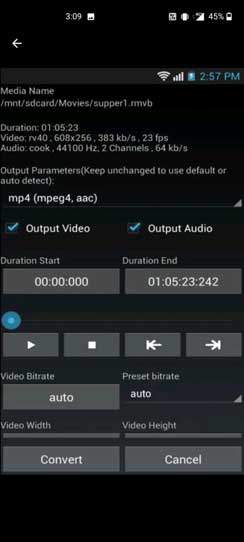
Pro
● Gratis
● Supporta vari formati
Contro
● Ti obbliga a scaricare la versione premium
● Contiene annunci
● Non supporta Android 10
Passi:
1. Scarica e installa
2. Seleziona sfoglia e scegli i file per la conversione
3. Nell'angolo in alto a destra, hai l'opzione "Seleziona tutto"
4. Clicca converti
5. Scegli la destinazione e premi start
3. Media Converter
URL: https://play.google.com/store/apps/details?id=roman10.media.converter&hl=en
Valutato a 3,9 su Playstore, questo convertitore multimediale gratis converte tutti i tipi di formati multimediali da WebM a MP4, ecc. È consentita la personalizzazione in cui è possibile modificare o tagliare un file media. Può facilmente convertire WebM in MP4 Android in pochi minuti e garantire che ci sia per il download.
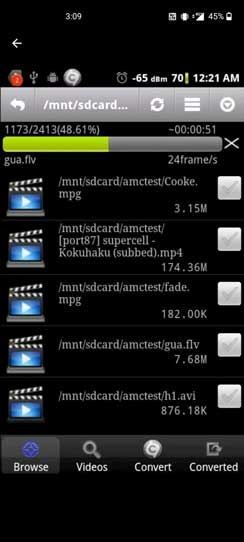
Pro
● Aggiornamenti recenti per adattarsi all’Android 8.0
● Viene usato il FFmpeg
Contro
● L'interfaccia utente è molto confusa
● Arresti frequenti
I passi per la conversione sono i seguenti:
1. Scarica e installa
2. Scegli i tuoi file WebM
3. Modifica parametri o risoluzione
4. Fai clic su Converti
4. APKPure App
URL: https://apkpure.com/convert-WebM-to-MP4/smartmusic.convert.WebM.to.MP4.WebMtoMP4converter
Questo convertitore da WebM a MP4 funziona in Office e non richiede alcuna connessione a Internet. Più file possono essere convertiti in una sola volta e sono supportati da tutti i dispositivi. Dopo la conversione, i file vengono salvati nella cartella sul tuo telefono.
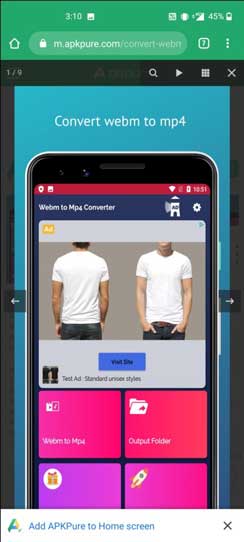
Pro
● Non richiede Internet
● Le conversioni in lotti sono possibili
Contro
● Troppi annunci
● Interfaccia Utente confusa
Passi per la conversione:
1. Seleziona i file WebM che desideri convertire
2. Fai clic su Converti
3.I file vengono salvati nella cartella del dispositivo
Parte 2. Convertire WebM in MP4 in modo facile e veloce
Wondershare UniConverter (in origine Wondershare Video Converter Ultimate) ha un'opzione gratis con infinite possibilità. È un convertitore video one-stop per ogni file multimediale, il che consente una personalizzazione avanzata. La semplicità della sua interfaccia è ciò che si distingue e lo rende facile da usare. Wondershare UniConverter è veloce e, una volta installato, può essere multiuso. Puoi facilmente convertire WebM in MP4 senza problemi ed efficiente.
Wondershare UniConverter
-
Converti il formato audio/video in oltre 1000 formati video come MP4, MOV, AVI, ecc.
-
Velocità di conversione 90 volte superiore rispetto a ogni convertitore convenzionale
-
Modifichi i file video con taglio, ritaglio, rifilatura, unione, aggiunta di sottotitoli, ecc.
-
Masterizzi i video su DVD con modelli di menu DVD gratis personalizzati
-
Scarichi o registri video da oltre 10.000 siti di condivisione video
-
La tecnologia APEXTRANS, leader del settore, converte i video senza perdita di qualità o compressione video
-
La versatile toolbox combina editor di metadati video, crea GIF, compressore video e registra schermo
Ecco come convertire WebM in MP4 tramite questi passi semplici e facili
Passo 1 Avvia e aggiungi i file.
Avvia Wondershare UniConverter sul tuo PC. Fai clic su Aggiungi File e cerca i file WebM che vuoi oppure trascina e rilascia i file che desideri convertire al centro.
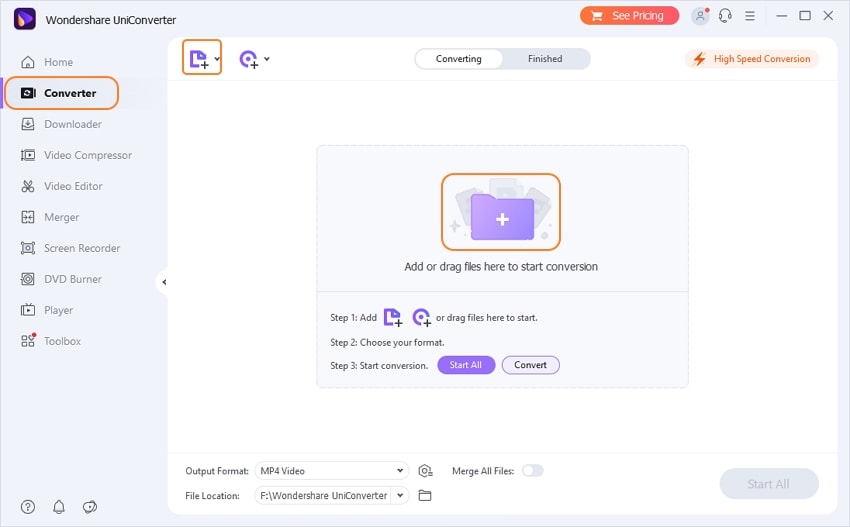
Passo 2 Scegli il Formato di Uscita.
Quando vengono aggiunti tutti i file WebM che vuoi, specifica che l’MP4 è il formato preferito scegliendolo dall'elenco a discesa del Formato di Uscita. Puoi anche personalizzare il Formato di Uscita facendo clic sul tasto Crea e converti facilmente WebM in MP4.
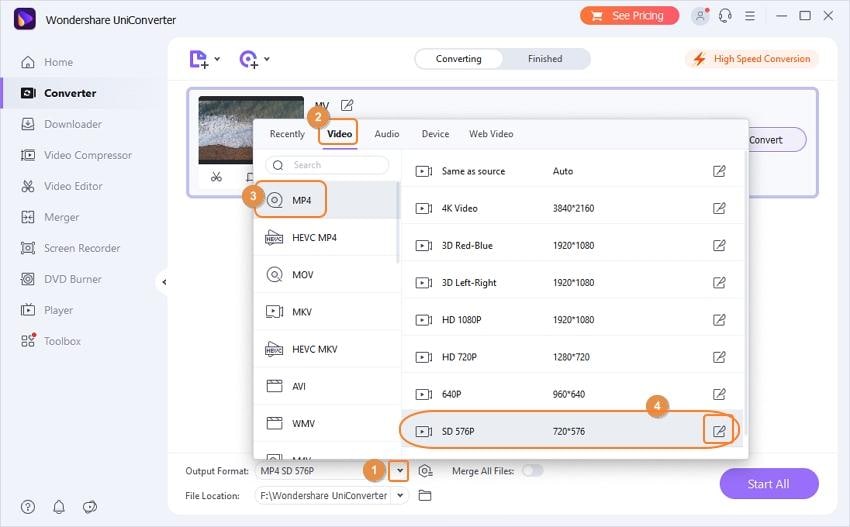
Passo 3 Personalizza il video
Puoi anche fare clic su una delle icone di editig sotto la miniatura del video per ritagliare, ritagliare, aggiungere sottotitoli e persino aggiungere effetti.
Passo 4 Avvia la conversione.
Una volta che sei pronto con il Formato di Uscita, seleziona Converti. Puoi trovare i file convertiti finali nella parte inferiore dell'interfaccia principale toccando l'icona Posizione File.
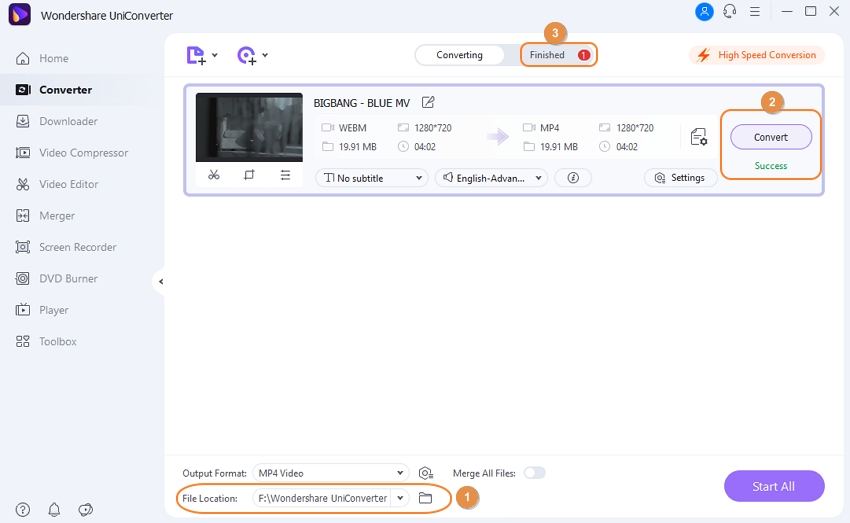
Conclusione
Durante la conversione di file WebM in MP4, le app sopra dette e Wondershare UniConverter richiedono entrambe l'installazione. Quando scarichi un'app Google, potresti portare a termine il tuo lavoro, sebbene la maggior parte di queste app richieda la "comprensione" dell'ora dell'app. Quando si tratta di convertire i file WebM in MP4, le app Android sono decisamente utili e mobili, ma potrebbero ingenerare confusione per via delle dimensioni ridotte dello schermo.
D'altra parte, l'USP di Wondershare UniConverter è nella sua interfaccia utente intuitiva. Dall'avvio del convertitore da WebM a MP4 al completamento della conversione, le linee guida fornite sull'interfaccia lo rendono un viaggio fluido e positivo. L'interfaccia di questo software è pulita ed elegante, desiderando che l'utente dedichi più tempo all'esplorazione.
Il tuo completo video toolbox
 Converti in batch MOV in MP4, AVI, 3GP e viceversa facilmente.
Converti in batch MOV in MP4, AVI, 3GP e viceversa facilmente. 


Nicola Massimo
Caporedattore
Comment(i)